Hoe u kunt voorkomen dat mensen weten dat u hun iMessage

Standaard geven iMessage op de iPhone en Mac de afzender weer wanneer u een bericht hebt gelezen. Dat kan soms handig zijn, maar niet altijd. Het goede nieuws is dat de functie eenvoudig in- en uitgeschakeld kan worden.
GERELATEERD: Waarom zijn sommige iMessages groen en wat blauw op mijn iPhone?
De berichten-app op iOS- en Mac-apparaten kan verzenden en het ontvangen van twee soorten berichten: sms-berichten die gebruikmaken van het sms-systeem van uw koerier en iMessages, dit zijn expresberichten die worden verzonden via uw gegevensverbinding. iMessage vereist dat zowel de afzender als de ontvanger een iOS- of Mac-apparaat gebruiken en dat er een gegevensverbinding beschikbaar is. iMessages bieden enkele functies die sms-berichten niet hebben, zoals het moment waarop iemand je een bericht aan het typen is, een betere groeps-berichtenuitwisseling en, ja, leesbevestigingen. Als je wilt dat mensen niet weten wanneer je hun iMessages hebt gelezen, hebben we de oplossing voor je.
Leesbevestigingen uitschakelen voor iMessage op de iPhone
Op de iPhone kun je leesbevestigingen voor iedereen uitschakelen, of voor specifieke contacten (als u iOS 10 gebruikt).
Voor iedereen
Zoals met de meeste dingen op de iPhone, schakelt u iMessage-leesbevestigingen uit met de app Instellingen. Scrol in Instellingen omlaag en tik op Berichten.
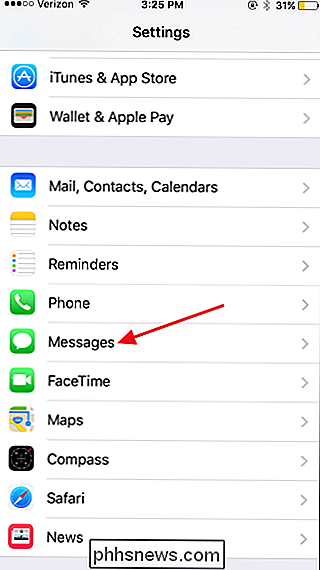
Tik in het scherm Berichten op de schakelaar "Leesbevestigingen verzenden" om de functie in of uit te schakelen.
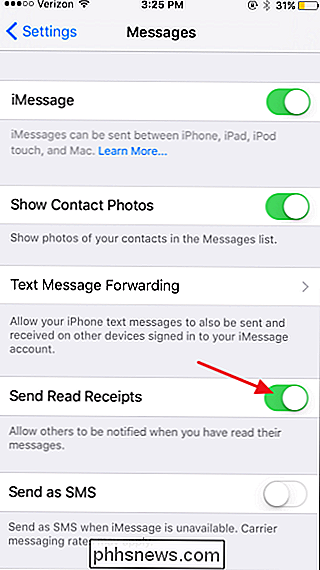
Voor specifieke contactpersonen
Wat als u leesbevestigingen uitschakelt groothandel , maar wil je nog steeds dat een of twee personen zien dat je hun bericht hebt gelezen? Met iOS 10 kunt u leesbevestigingen per bericht inschakelen (of uitschakelen). Open hiervoor de berichtenreeks in Berichten en tik op de "i" in de rechterbovenhoek.
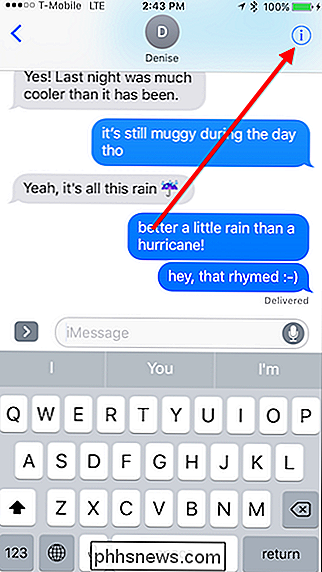
Vervolgens kunt u de leesbevestigingen voor elk afzonderlijk bericht in- of uitschakelen op basis van hoe u ze globaal hebt ingesteld.
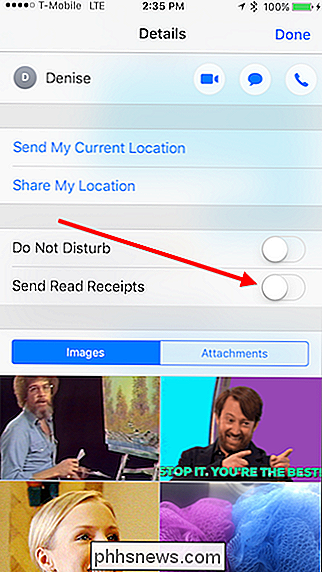
Wanneer u leesbevestigingen uitschakelt, zien mensen die u iMessages verzenden nog steeds een status wanneer een bericht is afgeleverd, maar zij zullen niet langer zien dat u het bericht hebt gelezen.
Houd er rekening mee dat u weliswaar afzonderlijk kunt selecteren voor wie u precies leesbevestigingen inschakelt, is het mogelijk dat de algemene leesbevestiging nog steeds is ingeschakeld. Dit betekent dat wanneer u een nieuw contact toevoegt aan uw iPhone, leesbevestigingen automatisch worden ingeschakeld als ze ook een iPhone hebben.
De enige manier om dit te voorkomen, is door de algemene schakelaar in de instellingen uit te schakelen. Als u dit doet, worden leesbevestigingen voor iedereen uitgeschakeld, dus u moet deze opnieuw inschakelen en ze opnieuw afzonderlijk inschakelen voor de contacten waarvoor u ze wilt inschakelen.
Leesbevestigingen voor iMessage op de Mac uitschakelen
De berichten app in nieuwere versies van Mac OS X ondersteunen ook het iMessage-protocol. Het is ook eenvoudig om leesbevestigingen in de Mac Messages-app uit te schakelen, en net als iOS, kunt u dit voor alle contacten of bepaalde contacten doen (als u macOS Sierra gebruikt).
Merk op dat als u zowel uw Mac gebruikt en iOS-apparaat om berichten te lezen, moet u leesbevestigingen op beide plaatsen uitschakelen.
Voor iedereen
Klik in de Berichten-app op uw Mac op Berichten in het Apple-menu en klik vervolgens op Voorkeuren. Ga in het venster Voorkeuren naar het tabblad Accounts.
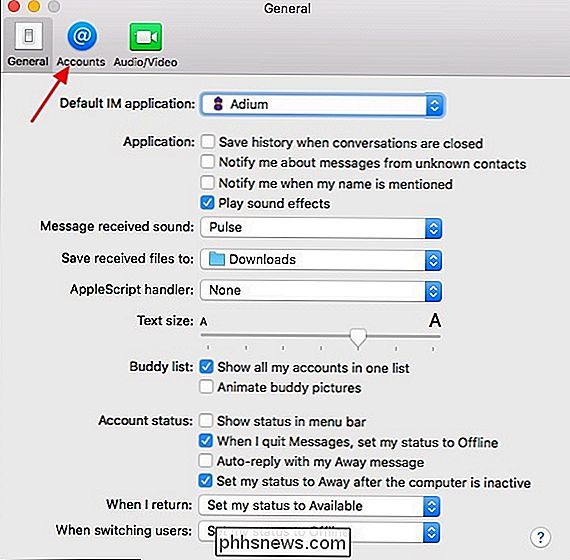
Selecteer op het tabblad Accounts uw iMessage-account aan de linkerkant en schakel vervolgens het selectievakje 'Leesbevestigingen verzenden' in. U kunt vervolgens het venster Voorkeuren sluiten.
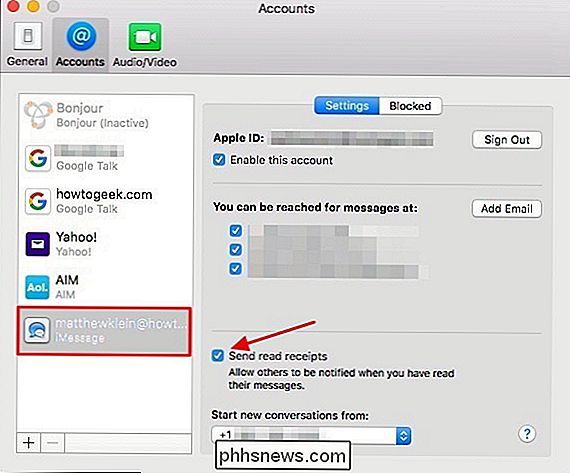
Voor specifieke contactpersonen
Op macOS Sierra kunnen leesbevestigingen per bericht worden in- of uitgeschakeld. Open een bericht en klik op 'Details' in de rechterbovenhoek.
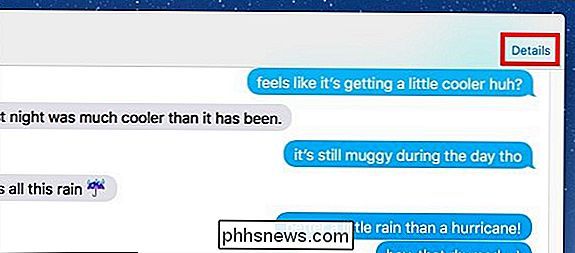
Schakel vervolgens 'Leesbevestigingen verzenden' in of uit. Of deze optie al is aangevinkt of niet is ingeschakeld, hangt weer af van hoe leesbevestigingen globaal zijn geconfigureerd.
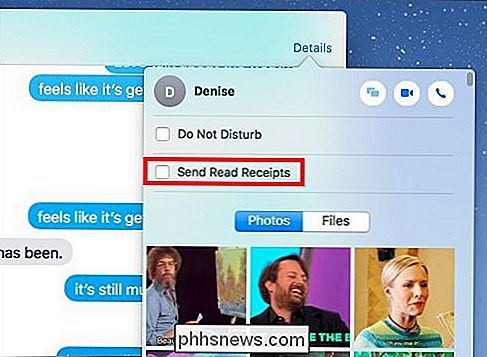
Met leesbevestigingen uitgeschakeld, kunt u nu berichten lezen wanneer u maar wilt zonder de extra druk te voelen om meteen te antwoorden. En als je de bonnen meestal gelezen hebt, is het eenvoudig genoeg om ze tijdelijk uit te schakelen als je een bepaald bericht wilt lezen zonder dat mensen het weten. Veel plezier!

Waarom zijn contactpersonen niet uniform geplaatst op SD-kaarten?
Als u ooit naar de contactzijde van een SD-kaart hebt gekeken, heeft u zich misschien afgevraagd waarom de contactpersonen niet uniform van grootte of plaatsing zijn . Waarom is dat? De SuperUser Q & A-post van vandaag biedt de antwoorden op de vragen van een nieuwsgierige lezer. De vraag- en antwoordsessie van vandaag komt tot ons dankzij SuperUser - een onderdeel van Stack Exchange, een door de gemeenschap gestuurde groep van Q & A-websites.

Hoe de standaard Picture Viewer in Windows te veranderen
Standaard, wanneer ik dubbelklik op een afbeelding in Windows, opent Windows Photo Viewer de afbeelding! Dat is leuk, maar ik wil liever dat het wordt geopend met een ander programma voor het bekijken van foto's, zoals Photoshop, GIMP, enz.Als dit probleem u ook ergert, is er een eenvoudige manier om het standaardprogramma voor het bekijken van foto's in Windows te wijzigen in de toepassing van uw keuze



